8 preguntas habituales sobre la Steam Deck
La Steam Deck esconde muchas sorpresas y algunas te sorprenderán.
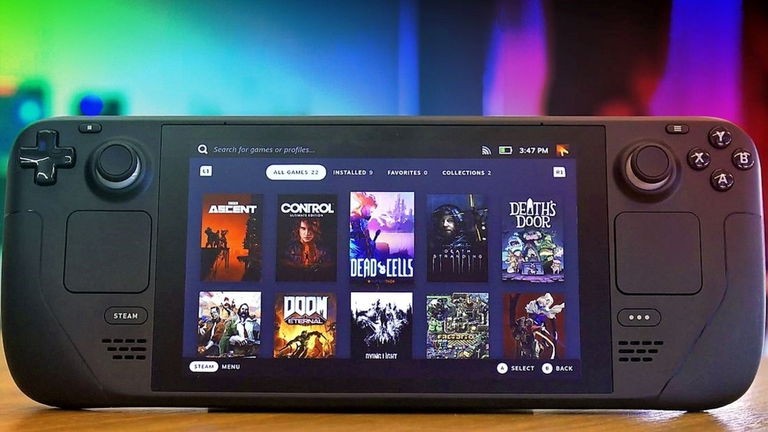
Si estás pensando en comprar la Steam Deck o bien acabas de recibir el dispositivo de Valve, puede que tengas algunas dudas. Estamos hablando de un dispositivo que no ha pasado desapercibido en el mundo del gaming que ha sido diseñado para jugar a tus juegos favoritos en cualquier lugar. Además, es muy versátil y puedes usarlo para otras cosas que no sea jugar.
Al igual te has preguntado si puedes cambiar el SSD de la Steam Deck y qué hace falta para conectar el dispositivo a la TV / monitor. A continuación, tienes la respuesta a estas y otras preguntas habituales. Podrás comprobar que la consola de Valve da mucho juego, nunca mejor dicho.
¿Es posible instalar Windows 10 / 11?
Sí, puedes instalar Windows y al hacerlo no pierdes la garantía. Si estás interesando en saber cómo se hace solo tienes que echar un vistazo a nuestra guía donde explicamos todo el proceso. No obstante, esto borra SteamOS del almacenamiento interno del dispositivo.
Aunque Windows 10 / 11 funciona bien en la Steam Deck, pierdes ciertas características que vienen de serie en SteamOS y que resultan muy útiles. Por ejemplo, puedes ajustar el TDP y limitar los FPS sobre la marcha pulsando un solo botón.
¿Puedo descargar una imagen de recuperación de SteamOS?
Valve ha puesto a disposición de todos los usuarios una imagen de recuperación que está disponible en la web de Steam. Esta imagen puede ser copiada en una memoria USB usando balenaEtcher y otros programas similares.
¿Se puede ajustar el consumo para que la batería dure más?
Si lo deseas puedes ajustar los vatios que consume la APU de la Steam Deck y, además, es muy fácil. Hay que pulsar el botón "..." para que salga un menú despegable con varias opciones. Pues bien, desde dicho menú puedes cambiar los vatios máximos. No obstante, si estas jugando a un título muy exigente no es muy recomendable ya que perderás muchos fotogramas por segundo y el juego podría llegar a ser injugable. Ahora bien, no pierdes nada por probarlo.
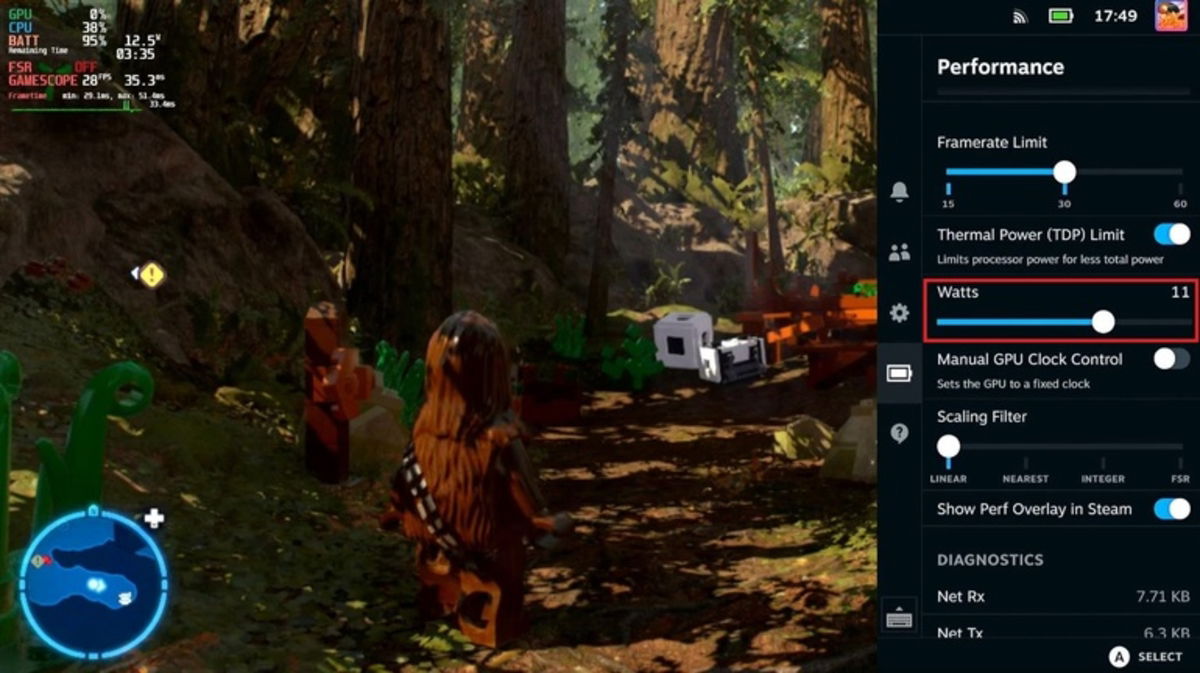
SteamOS tiene un menú de ajustes muy completo.
El tema de ajustar el consumo viene bien para juegos pocos exigentes a nivel de hardware. Por ejemplo, una novela gráfica. Al bajar el límite máximo de vatios aumenta la autonomía de la batería.
¿Qué necesito para conectar la Steam Deck al televisor?
Puedes conectar la Steam Deck a la TV o monitor usando un HUB USB que tenga una salida HDMI. Esto es más barato que comprar la estación de conexión oficial (dock). Dicha estación es muy completa. Permite conectar pantallas externas y periféricos USB, tiene un puerto Ethernet y mucho más.

Con la estación de conexión puedes conectar la Steam Deck al televisor.
¿Puedo cambiar el SSD?
Sí, puedes cambiar el SSD de la Steam Deck, aunque esto hará que pierdas la garantía del dispositivo, siempre y cuando siga vigente. Por otra parte, no es muy recomendable hacer el cambio por ti mismo si no sabes muy bien lo que haces, en caso contrario al igual podrías romper algo.
El método más fácil y rápido para ampliar el almacenamiento interno es usar una tarjeta microSD de alto rendimiento. SteamOS da la opción de elegir dónde quieres instalar los juegos. Para esto último, tienes que pulsar el botón Steam --> Parámetros --> Almacenamiento.
¿SteamOS tiene modo escritorio?
Aunque la Steam Deck tiene una interfaz de usuario muy intuitiva que recuerda a una consola, puedes acceder al escritorio y aprovechar todo el potencial del dispositivo. Esto permite usar el navegador Firefox, descargar apps desde Discover y mucho más.

SteamOS tiene modo escritorio y da mucho juego de cara a aprovechar todo el potencial del dispositivo.
Para acceder al modo escritorio tienes que pulsar el botón Steam, ir a Iniciar / Apagar y luego seleccionar cambiar a escritorio. Por cierto, una vez en el escritorio y para mayor comodidad lo suyo es conectar un teclado y un ratón, así que necesitas un HUB USB.
¿Puedo conectar un mando?
Sí, de hecho, podríamos decir que es imprescindible si tienes pensado conectar la Steam Deck a la TV o monitor. Por ejemplo, el mando de Xbox Series X|S lo reconoce sin ningún problema. Lo emparejas vía Bluetooth y listo.
¿Cuáles son las especificaciones técnicas?
El dispositivo de Valve es bastante potente para el tamaño que tiene, de ahí que pueda mover títulos triple A realmente bien. Puede con juegos como Forza Horizon 5, God of War, Elden Ring, entre otros. Seguidamente, puedes ver las especificaciones técnicas del dispositivo.
- Pantalla táctil IPS de 7 pulgadas, 60 Hz y resolución 1280 x 800 píxeles (relación de aspecto 16:10). 400 nits de brillo
- Procesador AMD Zen 2 de 4 núcleos y 8 hilos a 2,4 / 3,5 GHz
- GPU con arquitectura RDNA 2 a 1 / 1,6 GHz. 8 unidades de cálculo (hasta 1,6 TFLOPS)
- 16 GB de RAM LPDDR5
- Almacenamiento: eMMC de 64 GB, NVMe SSD de 256 GB (4 PCIe Gen 3) y NVMe SSD de 512 GB de alta velocidad (4 PCIe Gen 3), dependiendo del modelo
- Conectividad: Wi-Fi de doble banda (2,4 / 5 GHz) 2 x 2 MIMO y Bluetooth 5.0, USB tipo C, ranura para tarjetas microSD, toma de auriculares y micrófono
- Dimensiones: 298 x 117 x 49 milímetros
- Peso: aproximadamente 669 gramos
Como puedes ver, la Steam Deck es una máquina muy completa que, además, puedes usar a modo de ordenador si la conectas al televisor o monitor. Por lo tanto, no solo sirve para jugar. Sorprende que algo tan pequeño, dentro de lo cabe, sea tan potente. Valve ha hecho un gran trabajo.